நூலாசிரியர்:
Helen Garcia
உருவாக்கிய தேதி:
22 ஏப்ரல் 2021
புதுப்பிப்பு தேதி:
24 ஜூன் 2024
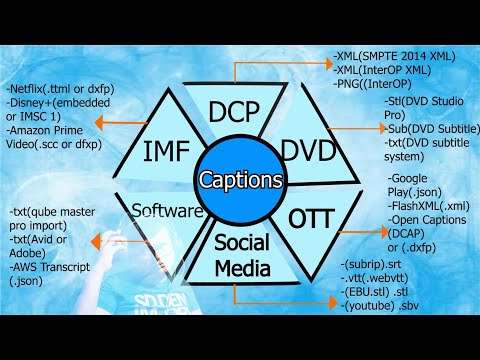
உள்ளடக்கம்
- படிகள்
- முறை 4 இல் 1: உரை எடிட்டரைப் பயன்படுத்துதல்
- முறை 2 இல் 4: ஒரு வலை உலாவியைப் பயன்படுத்துதல்
- முறை 4 இல் 3: எக்செல் பயன்படுத்துதல்
- முறை 4 இல் 4: எக்ஸ்எம்எல் பார்வையாளரைப் பயன்படுத்துதல்
எக்ஸ்எம்எல் (எக்ஸ்டென்சிபிள் மார்க்அப் லாங்குவேஜ்) கோப்புகள் இயங்காது - அவை வெவ்வேறு புரோகிராம்களுக்குத் தேவைப்படும் தரவைச் சேமிக்க வடிவமைக்கப்பட்டுள்ளன. எந்த உரை எடிட்டரிலும் எக்ஸ்எம்எல் கோப்பை உருவாக்கலாம், திறக்கலாம் மற்றும் திருத்தலாம். எக்ஸ்எம்எல் கோப்புகள் ஒத்தவை ஆனால் HTML கோப்புகளிலிருந்து வேறுபட்டவை. எக்ஸ்எம்எல் கோப்பு தரவைச் சேமிக்கப் பயன்படுகிறது, அதே நேரத்தில் HTML கோப்பு திரையில் தரவைக் காண்பிப்பதற்கான அளவுருக்களை அமைக்கிறது. HTML கோப்புகள் சில குறிச்சொற்களைப் பயன்படுத்துகின்றன p> அல்லது h1>மற்றும் எக்ஸ்எம்எல் கோப்புகளில், புரோகிராமருக்குத் தேவையான குறிச்சொற்களைப் பயன்படுத்தலாம்.
படிகள்
முறை 4 இல் 1: உரை எடிட்டரைப் பயன்படுத்துதல்
 1 நீங்கள் திறக்க விரும்பும் எக்ஸ்எம்எல் கோப்பைக் கண்டறியவும். எக்ஸ்எம்எல் கோப்புகள் உரை வடிவத்தில் குறியாக்கம் செய்யப்பட்டுள்ளன, எனவே அவற்றை எந்த உரை திருத்தியிலும் எளிதாகத் திறந்து பார்க்க முடியும்.
1 நீங்கள் திறக்க விரும்பும் எக்ஸ்எம்எல் கோப்பைக் கண்டறியவும். எக்ஸ்எம்எல் கோப்புகள் உரை வடிவத்தில் குறியாக்கம் செய்யப்பட்டுள்ளன, எனவே அவற்றை எந்த உரை திருத்தியிலும் எளிதாகத் திறந்து பார்க்க முடியும்.  2 XML கோப்பில் ரைட் கிளிக் செய்து Open with என்பதைத் தேர்ந்தெடுக்கவும். இந்தக் கோப்பை நீங்கள் திறக்கக்கூடிய நிரல்களின் பட்டியல் காட்டப்படும்.
2 XML கோப்பில் ரைட் கிளிக் செய்து Open with என்பதைத் தேர்ந்தெடுக்கவும். இந்தக் கோப்பை நீங்கள் திறக்கக்கூடிய நிரல்களின் பட்டியல் காட்டப்படும்.  3 நோட்பேட் (விண்டோஸ்) அல்லது டெக்ஸ்ட் எடிட் (மேக் ஓஎஸ்) என்பதைத் தேர்ந்தெடுக்கவும். இந்த முன் நிறுவப்பட்ட உரை எடிட்டர்கள் (தொடர்புடைய அமைப்புக்கு) திறந்த புரோகிராம்களின் பட்டியலில் இருக்க வேண்டும்.
3 நோட்பேட் (விண்டோஸ்) அல்லது டெக்ஸ்ட் எடிட் (மேக் ஓஎஸ்) என்பதைத் தேர்ந்தெடுக்கவும். இந்த முன் நிறுவப்பட்ட உரை எடிட்டர்கள் (தொடர்புடைய அமைப்புக்கு) திறந்த புரோகிராம்களின் பட்டியலில் இருக்க வேண்டும். - இந்த நிரல்கள் பட்டியலிடப்படவில்லை என்றால், அவற்றை கைமுறையாகக் கண்டறியவும். நோட்பேட் கோப்புறையில் உள்ளது % SystemRoot% system32 notepad.exeமற்றும் பயன்பாட்டு கோப்புறையில் TextEdit.
- நோட்பேட் ++ அல்லது டெக்ஸ்ட்மேட் போன்ற சக்திவாய்ந்த உரை எடிட்டர்களை நீங்கள் பயன்படுத்தலாம், இது தொடரியல் சிறப்பம்சத்தை அனுமதிக்கிறது மற்றும் மேம்பட்ட எடிட்டிங் அம்சங்களை உள்ளடக்கியது. ஆனால் நீங்கள் முழு எக்ஸ்எம்எல் கோப்பையும் ஒரு எளிய உரை எடிட்டருடன் பார்க்கலாம்.
 4 திரையில் காட்டப்படும் உரையின் புரிதல். நீங்கள் தேர்ந்தெடுத்த எக்ஸ்எம்எல் கோப்பு ஒரு உரை திருத்தியில் திறக்கப்படும். கோப்பின் சிக்கலானது அதன் உருவாக்கத்தின் நோக்கத்தைப் பொறுத்தது. உங்களுக்குத் தேவையான தகவல்களைக் கண்டறிய குறிச்சொற்கள் பயன்படுத்தப்படுகின்றன. ஒரு விதியாக, லேபிள்கள் சுய விளக்கமளிக்கின்றன, இது உங்களுக்குத் தேவையான தகவல்களைப் பார்க்கவும் கண்டுபிடிக்கவும் எளிதாக்குகிறது.
4 திரையில் காட்டப்படும் உரையின் புரிதல். நீங்கள் தேர்ந்தெடுத்த எக்ஸ்எம்எல் கோப்பு ஒரு உரை திருத்தியில் திறக்கப்படும். கோப்பின் சிக்கலானது அதன் உருவாக்கத்தின் நோக்கத்தைப் பொறுத்தது. உங்களுக்குத் தேவையான தகவல்களைக் கண்டறிய குறிச்சொற்கள் பயன்படுத்தப்படுகின்றன. ஒரு விதியாக, லேபிள்கள் சுய விளக்கமளிக்கின்றன, இது உங்களுக்குத் தேவையான தகவல்களைப் பார்க்கவும் கண்டுபிடிக்கவும் எளிதாக்குகிறது. - பெரும்பாலும், XML கோப்பின் முதல் வரி பின்வரும் வரியாக இருக்கும்: ? xml பதிப்பு = "1.0" குறியாக்கம் = "UTF-8"?>... இதன் பொருள் கோப்பின் உள்ளடக்கம் XML வடிவத்தில் உள்ளது.
- XML இல் தரவை வைக்க தனிப்பயன் குறிச்சொற்கள் பயன்படுத்தப்படுகின்றன. இத்தகைய குறிச்சொற்கள் ஒரு குறிப்பிட்ட நிரலுக்காக உருவாக்கப்பட்டது, எனவே XML இல் குறிச்சொற்களுக்கு ஒற்றை தொடரியல் இல்லை. எடுத்துக்காட்டாக, ஒற்றை எக்ஸ்எம்எல் கோப்பில் ஒரு பிரிவு இருக்கலாம் உடல்> / உடல்>மற்றும் மற்றொரு கோப்பு பிரிவு message_body> / message_body>மேலும் இரண்டு கோப்புகளும் ஒரே வழியில் செயல்படும்.
- குறிச்சொற்களை மற்ற குறிச்சொற்களுக்குள் உள்ளிடலாம், இதன் விளைவாக ஒரு டேக் மரம் உருவாகிறது. உதாரணமாக, ஒவ்வொரு குறிச்சொல் குறிப்பு> / குறிப்பு> போன்ற பல உள்ளமைந்த குறிச்சொற்களைக் கொண்டிருக்கலாம் தலைப்பு> / தலைப்பு> மற்றும் தேதி> / தேதி>.
முறை 2 இல் 4: ஒரு வலை உலாவியைப் பயன்படுத்துதல்
 1 நீங்கள் திறக்க விரும்பும் எக்ஸ்எம்எல் கோப்பைக் கண்டறியவும். எந்தவொரு அடிப்படை உரை எடிட்டரிலும் நீங்கள் அத்தகைய கோப்பைத் திறக்கலாம் (முந்தைய பகுதியை படிக்கவும்), உலாவியில் எக்ஸ்எம்எல் கோப்பைப் பார்ப்பது உங்களுக்கு எளிதாக இருக்கும், ஏனெனில் பெரும்பாலான உலாவிகள் தானாகவே உள்ளமைக்கப்பட்ட குறிச்சொற்களை ஏற்பாடு செய்து பிரிவுகளைச் சிதைக்க அனுமதிக்கின்றன.
1 நீங்கள் திறக்க விரும்பும் எக்ஸ்எம்எல் கோப்பைக் கண்டறியவும். எந்தவொரு அடிப்படை உரை எடிட்டரிலும் நீங்கள் அத்தகைய கோப்பைத் திறக்கலாம் (முந்தைய பகுதியை படிக்கவும்), உலாவியில் எக்ஸ்எம்எல் கோப்பைப் பார்ப்பது உங்களுக்கு எளிதாக இருக்கும், ஏனெனில் பெரும்பாலான உலாவிகள் தானாகவே உள்ளமைக்கப்பட்ட குறிச்சொற்களை ஏற்பாடு செய்து பிரிவுகளைச் சிதைக்க அனுமதிக்கின்றன.  2 XML கோப்பில் ரைட் கிளிக் செய்து Open with என்பதைத் தேர்ந்தெடுக்கவும். இந்தக் கோப்பை நீங்கள் திறக்கக்கூடிய நிரல்களின் பட்டியல் காட்டப்படும்.
2 XML கோப்பில் ரைட் கிளிக் செய்து Open with என்பதைத் தேர்ந்தெடுக்கவும். இந்தக் கோப்பை நீங்கள் திறக்கக்கூடிய நிரல்களின் பட்டியல் காட்டப்படும்.  3 நிரல்களின் பட்டியலிலிருந்து உங்கள் இணைய உலாவியைத் தேர்ந்தெடுக்கவும். எக்ஸ்எம்எல் கோப்பை எந்த இணைய உலாவியிலும் திறக்க முடியும். பெரும்பாலும், திறக்கும் பட்டியலில் உங்கள் உலாவியை நீங்கள் காணலாம்; இல்லையெனில், அதை கைமுறையாகத் தொடங்குங்கள்.
3 நிரல்களின் பட்டியலிலிருந்து உங்கள் இணைய உலாவியைத் தேர்ந்தெடுக்கவும். எக்ஸ்எம்எல் கோப்பை எந்த இணைய உலாவியிலும் திறக்க முடியும். பெரும்பாலும், திறக்கும் பட்டியலில் உங்கள் உலாவியை நீங்கள் காணலாம்; இல்லையெனில், அதை கைமுறையாகத் தொடங்குங்கள்.  4 உலாவியில் XML கோப்பைப் பார்க்கவும். XML கோப்பு ஒரு புதிய உலாவி தாவலில் திறக்கும். கோப்பின் முழு உள்ளடக்கமும் காட்டப்படும், மேலும் உள்ளமைக்கப்பட்ட குறிச்சொற்கள் தானாகவே உத்தரவிடப்படும் (உள்தள்ளப்பட்டது). இது ஒரு குறிப்பிட்ட தரவுத் தொகுப்பின் நோக்கத்தைப் புரிந்துகொள்வதை எளிதாக்கும்.
4 உலாவியில் XML கோப்பைப் பார்க்கவும். XML கோப்பு ஒரு புதிய உலாவி தாவலில் திறக்கும். கோப்பின் முழு உள்ளடக்கமும் காட்டப்படும், மேலும் உள்ளமைக்கப்பட்ட குறிச்சொற்கள் தானாகவே உத்தரவிடப்படும் (உள்தள்ளப்பட்டது). இது ஒரு குறிப்பிட்ட தரவுத் தொகுப்பின் நோக்கத்தைப் புரிந்துகொள்வதை எளிதாக்கும்.  5 கோப்பைப் பார்ப்பதை எளிதாக்க பிரிவுகளை விரிவாக்கவும் அல்லது சுருக்கவும். உலாவியில், XML கோப்பில் சேமிக்கப்பட்ட தகவல்கள் திரையில் எவ்வாறு காட்டப்படும் என்பதை நீங்கள் மாற்றலாம். அம்புகள் அல்லது "+" / "-" பொத்தான்களைக் கிளிக் செய்வதன் மூலம் ஒவ்வொரு பிரிவிற்கும் அடுத்ததாக விரிவாக்க அல்லது சரிந்துவிடும்.
5 கோப்பைப் பார்ப்பதை எளிதாக்க பிரிவுகளை விரிவாக்கவும் அல்லது சுருக்கவும். உலாவியில், XML கோப்பில் சேமிக்கப்பட்ட தகவல்கள் திரையில் எவ்வாறு காட்டப்படும் என்பதை நீங்கள் மாற்றலாம். அம்புகள் அல்லது "+" / "-" பொத்தான்களைக் கிளிக் செய்வதன் மூலம் ஒவ்வொரு பிரிவிற்கும் அடுத்ததாக விரிவாக்க அல்லது சரிந்துவிடும்.
முறை 4 இல் 3: எக்செல் பயன்படுத்துதல்
 1 எக்செல் தொடங்கவும். பொதுவாக, எக்ஸ்எம்எல் கோப்பைத் திறக்கக்கூடிய நிரல்களின் பட்டியலில் எக்செல் பட்டியலிடப்படவில்லை, எனவே எக்செல் தொடங்குவதன் மூலம் தொடங்கவும்.
1 எக்செல் தொடங்கவும். பொதுவாக, எக்ஸ்எம்எல் கோப்பைத் திறக்கக்கூடிய நிரல்களின் பட்டியலில் எக்செல் பட்டியலிடப்படவில்லை, எனவே எக்செல் தொடங்குவதன் மூலம் தொடங்கவும். - எக்செல் எக்ஸ்எம்எல் கோப்பில் தரவை அட்டவணை வடிவத்தில் காட்ட முடியும், இது தகவலைப் பார்ப்பதை எளிதாக்குகிறது.
 2 "கோப்பு" - "திற" என்பதைக் கிளிக் செய்யவும். "திறந்த ஆவணம்" சாளரம் திறக்கும்.
2 "கோப்பு" - "திற" என்பதைக் கிளிக் செய்யவும். "திறந்த ஆவணம்" சாளரம் திறக்கும்.  3 உலாவு என்பதைக் கிளிக் செய்யவும். இது நீங்கள் விரும்பும் எக்ஸ்எம்எல் கோப்பைக் கண்டுபிடிக்க அனுமதிக்கும்.
3 உலாவு என்பதைக் கிளிக் செய்யவும். இது நீங்கள் விரும்பும் எக்ஸ்எம்எல் கோப்பைக் கண்டுபிடிக்க அனுமதிக்கும்.  4 உங்கள் கணினியில் XML கோப்பைக் கண்டறியவும். பெரும்பாலும், அத்தகைய கோப்பு உங்களுக்கு விருப்பமான கோப்புறையில் தானாகவே தோன்றும்; இல்லையெனில், Save as வகை மெனுவைத் திறந்து XML கோப்புகளைத் தேர்ந்தெடுக்கவும்.
4 உங்கள் கணினியில் XML கோப்பைக் கண்டறியவும். பெரும்பாலும், அத்தகைய கோப்பு உங்களுக்கு விருப்பமான கோப்புறையில் தானாகவே தோன்றும்; இல்லையெனில், Save as வகை மெனுவைத் திறந்து XML கோப்புகளைத் தேர்ந்தெடுக்கவும்.  5 "எக்ஸ்எம்எல் அட்டவணை" க்கு அடுத்த பெட்டியை சரிபார்க்கவும். இது எக்ஸ்எம்எல் கோப்பை எக்செல் அட்டவணையாக மாற்றும்.
5 "எக்ஸ்எம்எல் அட்டவணை" க்கு அடுத்த பெட்டியை சரிபார்க்கவும். இது எக்ஸ்எம்எல் கோப்பை எக்செல் அட்டவணையாக மாற்றும். - பெரும்பாலும், XML கோப்பு அட்டவணை அல்ல என்று எச்சரிக்கை சாளரம் திறக்கும். இந்த வழக்கில், எக்ஸ்எம்எல் கோப்பில் உள்ள டேக்குகளின் அடிப்படையில் எக்செல் அட்டவணையை உருவாக்க சரி என்பதைக் கிளிக் செய்யவும்.
 6 XML கோப்பைப் பார்க்கவும். டேக் மரத்தின் படி XML கோப்பு தரவு ஒரு அட்டவணையில் காட்டப்படும். தரவைப் பொருத்துவது போல் வரிசைப்படுத்த இப்போது வரிசை மற்றும் வடிகட்டி கருவிகளைப் பயன்படுத்தலாம்.
6 XML கோப்பைப் பார்க்கவும். டேக் மரத்தின் படி XML கோப்பு தரவு ஒரு அட்டவணையில் காட்டப்படும். தரவைப் பொருத்துவது போல் வரிசைப்படுத்த இப்போது வரிசை மற்றும் வடிகட்டி கருவிகளைப் பயன்படுத்தலாம். - சில சிக்கலான எக்ஸ்எம்எல் கோப்புகள் அட்டவணையில் பார்ப்பதற்கு சிரமமாக உள்ளது. உங்கள் எக்ஸ்எம்எல் கோப்பில் நிறைய உள்ளமைக்கப்பட்ட குறிச்சொற்கள் இருந்தால், எக்ஸ்எம்எல் கோப்புகளைப் பார்க்க ஒரு சிறப்பு நிரலைப் பயன்படுத்தவும்.
முறை 4 இல் 4: எக்ஸ்எம்எல் பார்வையாளரைப் பயன்படுத்துதல்
 1 எக்ஸ்எம்எல் கோப்புகளைப் பார்ப்பதற்கும் திருத்துவதற்கும் ஒரு நிரலைப் பதிவிறக்கி நிறுவவும். நீங்கள் அதிக எண்ணிக்கையிலான எக்ஸ்எம்எல் கோப்புகளுடன் பணிபுரிந்தால் அத்தகைய நிரலைப் பெறுங்கள் - இது சிக்கலான எக்ஸ்எம்எல் கோப்புகளைப் பார்க்கும் மற்றும் திருத்தும் செயல்முறையை பெரிதும் எளிதாக்கும். இலவசமாகவும் கட்டணமாகவும் பல திட்டங்கள் உள்ளன. ஒரு பிரபலமான நிரல் இலவச எக்ஸ்எம்எல் எக்ஸ்ப்ளோரர் (xmlexplorer.codeplex.com).
1 எக்ஸ்எம்எல் கோப்புகளைப் பார்ப்பதற்கும் திருத்துவதற்கும் ஒரு நிரலைப் பதிவிறக்கி நிறுவவும். நீங்கள் அதிக எண்ணிக்கையிலான எக்ஸ்எம்எல் கோப்புகளுடன் பணிபுரிந்தால் அத்தகைய நிரலைப் பெறுங்கள் - இது சிக்கலான எக்ஸ்எம்எல் கோப்புகளைப் பார்க்கும் மற்றும் திருத்தும் செயல்முறையை பெரிதும் எளிதாக்கும். இலவசமாகவும் கட்டணமாகவும் பல திட்டங்கள் உள்ளன. ஒரு பிரபலமான நிரல் இலவச எக்ஸ்எம்எல் எக்ஸ்ப்ளோரர் (xmlexplorer.codeplex.com). - திட்டத்தின் தேர்வு உங்கள் இலக்குகளைப் பொறுத்தது. நீங்கள் பல எக்ஸ்எம்எல் கோப்புகளை உருவாக்கப் போகிறீர்கள் என்றால், எக்ஸ்எம்எல் கோப்புகளை உள்ளடக்கிய பெரிய திட்டங்களில் தானியங்கி மற்றும் ஒத்துழைக்கும் ஒரு தொழில்முறை எக்ஸ்எம்எல் எடிட்டரை வாங்கவும்.
 2 நிறுவப்பட்ட நிரலில் XML கோப்பைத் திறக்கவும். பல நிரல்கள் தானாகவே எக்ஸ்எம்எல் கோப்புகளுடன் தொடர்பு கொள்கின்றன, இது அத்தகைய கோப்புகளை இருமுறை கிளிக் செய்வதன் மூலம் திறக்க அனுமதிக்கிறது. அது வேலை செய்யவில்லை என்றால், XML கோப்பில் வலது கிளிக் செய்து Open with என்பதைத் தேர்ந்தெடுக்கவும். திறக்கும் பட்டியலில், நிறுவப்பட்ட நிரலைத் தேர்ந்தெடுக்கவும்.
2 நிறுவப்பட்ட நிரலில் XML கோப்பைத் திறக்கவும். பல நிரல்கள் தானாகவே எக்ஸ்எம்எல் கோப்புகளுடன் தொடர்பு கொள்கின்றன, இது அத்தகைய கோப்புகளை இருமுறை கிளிக் செய்வதன் மூலம் திறக்க அனுமதிக்கிறது. அது வேலை செய்யவில்லை என்றால், XML கோப்பில் வலது கிளிக் செய்து Open with என்பதைத் தேர்ந்தெடுக்கவும். திறக்கும் பட்டியலில், நிறுவப்பட்ட நிரலைத் தேர்ந்தெடுக்கவும்.  3 XML கோப்பைப் பார்க்கவும். எக்ஸ்எம்எல் எக்ஸ்ப்ளோரர் போன்ற நிரல்கள் பிரிவுகளைச் சிதைத்து தொடரியலை முன்னிலைப்படுத்த உங்களை அனுமதிக்கிறது.எடிட்டர் புரோகிராம்களில், எக்ஸ்எம்எல் கோப்புகளில் மாற்றங்களையும் சேர்த்தல்களையும் செய்யலாம்.
3 XML கோப்பைப் பார்க்கவும். எக்ஸ்எம்எல் எக்ஸ்ப்ளோரர் போன்ற நிரல்கள் பிரிவுகளைச் சிதைத்து தொடரியலை முன்னிலைப்படுத்த உங்களை அனுமதிக்கிறது.எடிட்டர் புரோகிராம்களில், எக்ஸ்எம்எல் கோப்புகளில் மாற்றங்களையும் சேர்த்தல்களையும் செய்யலாம்.



